
ここ数年で、ポータブルアプリはWindowsユーザーの間で非常に大きな人気を得ています。名前が示すように、ポータブルアプリのコンセプトは、最初にインストールすることなくお気に入りのソフトウェアを使用できるようにすることです。つまり、アプリケーションをUSBドライブに持ち運んだり、クラウドのどこかで保存して、互換性のあるコンピューターから使用したりすることができます。
しかし、サムドライブに大量のポータブルアプリケーションのコレクションがある場合、アプリを保存して実際に使用することは別のことであることがわかります。アプリを開くためにポータブルアプリフォルダーと行き来するのは、時間の経過とともに面倒になる可能性があります。そのため、ポータブルアプリケーションランチャーの助けが必要であり、CodySafe [壊れたURLが削除されました]は最も推奨される名前の1つです。
アプリケーションランチャーなど
ポータブルアプリケーションの最大の問題の1つは、ローカルハードディスクとスタートメニューに存在しないことです。そのため、それらを開く唯一の方法は、Windowsエクスプローラーでアプリの場所に移動し、アイテムを手動で選択することです。そのため、ほとんどのポータブルアプリケーションマネージャーの主な機能はアプリケーションランチャーです。CodySafeもそれと同じです。必要に応じて、ハードドライブにアプリをインストールして、アプリケーションランチャーとして使用することができます。
しかし、このアプリは単なるランチャーではありません。CodySafeには、サムドライブから実行してポータブルアプリを管理するのに役立つように特別に設計された他の機能もあります。機能を利用するには、インストール中にポータブルドライブを宛先として選択してください。

インストール後、アプリはシステムトレイに常駐します。トレイアイコンをクリックすると、CodySafeのメインウィンドウが開きます。インターフェースは、ドキュメント、画像、音楽、ビデオ、Windowsエクスプローラー、オプションへのクイックアクセスを備えたWindows独自のスタートメニューに似ています。

初めて使用すると、ポータブルアプリケーションペインはまだ空です。空白の白いペインをクリックして、ポータブルアプリをダウンロードしてコレクションに追加することができます。Codysseyのダウンロードページに移動し、そこで多数のポータブルアプリを検索してダウンロードすることができます。
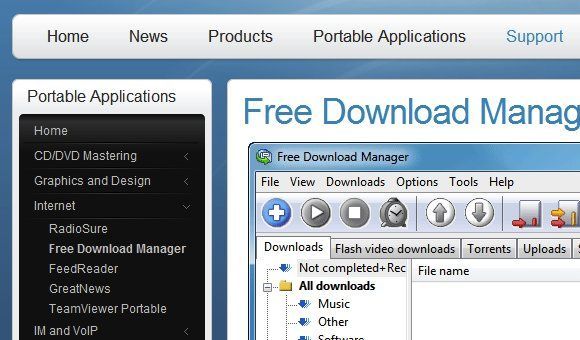
以前の記事「USBスティック用のポータブルアプリ100選(MacとWin用)」を参照するか、PACで独自のものを作成することで、さらに多くのポータブルアプリを見つけることができます。
特典
メインウィンドウで「オプション」をクリックすると、アプリケーションのコントロールパネルが表示されます。これは、CodySafeの機能にアクセスしてカスタマイズできる場所です。

CodySafeにバンドルされている優れた機能の1つは「Drive Doctor」です。このツールは、ディスクをスキャンし、ウイルス感染を防ぎ(ViruSenseを使用)、ディスクエラーを修正するのに役立ちます。必要に応じて、スキャンプロセスを自動化することもできます。

もう1つの興味深い機能は「Find-If-Lost」です。CodySafeは、USBドライブのパブリック領域内に連絡先情報を含むテキストファイルを作成するのに役立ちます。これらの詳細は、親切な人が紛失したドライブに偶然出会った場合にドライブをあなたに返却するのに役立ちます。
連絡先情報を含むテキストファイルを作成することは十分に簡単ですが、それについて考えた人はほとんどいません。その上、CodySafeツールを使用してテキストファイルを作成する方が、より速く、より楽しいものです。
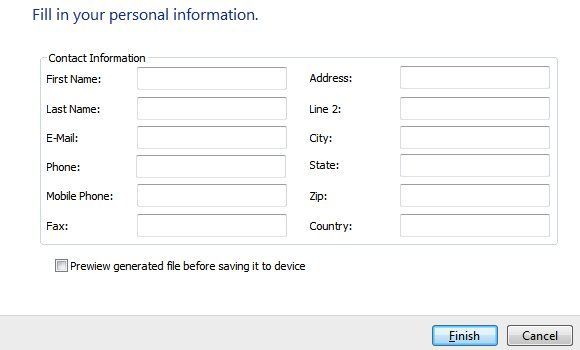
テキストはこのようになります。
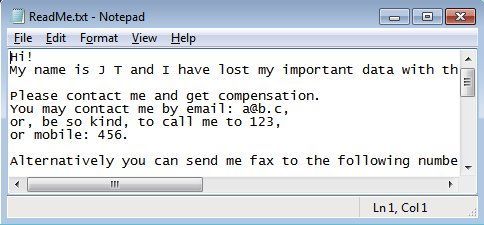
キーボードを使用し、マウスよりもショートカットキーを好む場合は、独自の「ホットキー」を定義することでポータブルアプリケーションをより速く操作することができます。「ホットキー」列のフィールドをクリックすることで、アクションにホットキーを割り当てることができます。

「ホットキーを追加」ボタンをクリックすることで、さらに多くのアクションとホットキーを追加することも可能です。
最後に、最も重要な機能は「アプリケーションマネージャー」だと思います。これは、CodyFreeで管理されるポータブルアプリケーションを追加する場所です。追加するポータブルアプリの場所を参照して、「適用」をクリックするだけです。他のポータブルアプリに対してこのプロセスを繰り返します。

サムドライブをコンピューターに接続するたびにポータブルアプリケーションを自動的に実行したい場合は、「自動実行管理」タブに移動して、ポータブルアプリをリストに追加します。

上級ユーザーは環境にスクリプトを追加できます。スクリプトは、CodySafeの実行前や実行後に何かが発生するのに役立ちます。
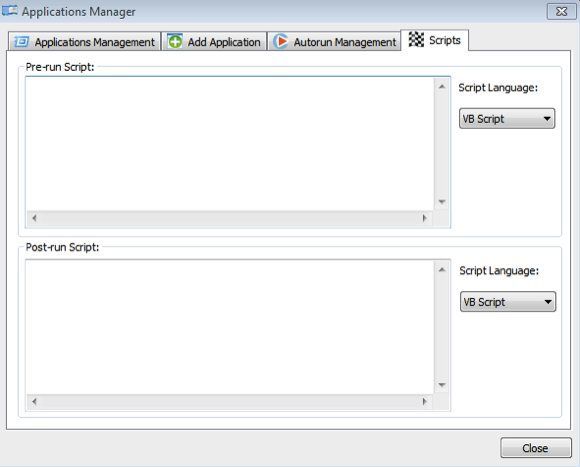
CodySafeがあれば、ポータブルアプリケーションを使用することは公園を散歩するのと同じくらい簡単です。サムドライブをコンピューターに差し込むだけで、お気に入りのアプリすべてがクリック/ショートカットキー1つで開くことができます。
CodySafeを試しましたか?ポータブルアプリの管理に他のアプリケーションを使用していますか?ご意見や秘訣を以下のコメントでお聞かせください。
コメントする